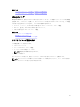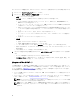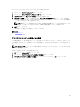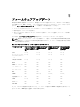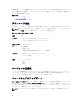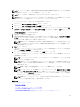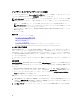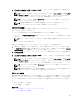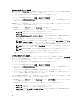Users Guide
アップデートタイプとアップデートソースの選択
アップデートを実行するには、ファームウェアアップデート ウィザードを使用して、次の 1 つに シングルコ
ンポーネント DUP またはリポジトリ(Catalog.xml)をダウンロードできます。
メモ: Catalog.xml ファイルには、個別のサーバーバンドルが含まれます。各バンドルには、すべての DUP
情報(md5 セキュリティキー、日付および時刻、パス、リリース ID、バージョンなど)が含まれます。
• FTP サーバー — Dell FTP サーバー、ローカル FTP、またはプロキシサーバーを使用する FTP サーバー。
メモ: ftp.dell.com からダウンロードされるリポジトリ(カタログファイル)および DUP は、ソースの
ルートフォルダにコピーされるようにしてください。
• ローカルドライブ — USB ドライブ、『
Dell Server Updates
』DVD、『
Lifecycle Controller OS ドライバパック
』
DVD を使用します。
• ネットワーク共有
関連リンク
ファームウェアバージョンの比較
シングルコンポーネント DUP の使用
ローカルドライブの使用
FTP サーバーの使用
ネットワーク共有の使用
Trusted Platform Module 設定に影響するデバイスのアップデートおよびロールバック
ローカルドライブの使用
Lifecycle Controller では、ローカルで使用可能な DVD または USB ドライブ、あるいは仮想メディアを用いて、
プラットフォームアップデートを実行することができます。この柔軟性により、ネットワークトラフィック
が多い時のアップデートプロセスの効率性を向上することができます。アップデートレポジトリを選択する
と、Lifecycle Controller が自動的に必要なアップデートを検出し、そのために選択したコンポーンネント上で
アップデートを実行します。
ローカルドライブのレポジトリにアクセスするには、DVD または USB ドライブ上にレポジトリを作成して下
さい。
DVD の使用
Server Update Utility(SUU)DVD、またはカスタム DVD(dell.com/support からダウロードして DVD に書き込ま
れた SUU ISO) のいずれかを用いてファームウェアのアップデートを実行します。使用可能な DVD は以下の
とおりです。
• Lifecycle Controller、Dell Diagnostics(診断)、BIOS、RAID コントローラ、NIC、iDRAC、電源装置ユニット
などのサーバーコンポーネントすべてをアップデートする場合は、OpenManage SUU DVD を使用します。
• オペレーティングシステムのドライバパックをアップデートする場合は、Lifecycle Controller OS Driver
Packs DVD(Windows のみ)を使用します。
DVD からのアップデートのアクセスするには、以下の手順を行います。
1. 適切な DVD をローカル接続された CD/DVD ドライブに挿入します。 または、適切な DVD をクライアント
に挿入し、 仮想メディア 機能を使用して接続された CD/DVD ドライブにアクセスします。詳細について
は、『iDRAC7
ユーザーズガイド』を参照して下さい。
2. ローカルドライブ ドロップダウンメニューから、アップデートされた DVD を挿入したドライブを選択し
ます。
38